Har du noen gang tenkt på å lese meldinger fra Gmail i andre applikasjoner eller e-postklienter. Faktisk har det allerede vært en slik funksjon kalt IMAP som gjør denne ideen til virkelighet. De følgende delene av denne artikkelen kommer til å fortelle deg hva IMAP er og hvordan du aktiverer det på Gmail og bruker det i andre e-postklienter .
Hva er IMAP?
IMAP står for Internet Message Access Protocol . Det er en Internett-standardprotokoll for tilgang til og lagring av e-post på en e-postserver. Med IMAP kan e-postklienter ta e-postmeldinger fra en e-postserver over en TCP / IP-tilkobling.
I utgangspunktet lar IMAP deg få tilgang til e-postmeldingene dine via Internett uansett hvor du er. Du kan til og med lese meldingene dine på flere enheter, og de blir synkronisert i sanntid, takket være IMAP.
Slik aktiverer du Gmail IMAP-innstillinger
Du kan konfigurere Gmail IMAP i andre e-postklienter. Men du må aktivere det i Gmail på forhånd.
1) Logg på Gmail med en nettleser.
2) Klikk på girikon øverst til høyre på siden. Velg deretter Innstillinger i rullegardinmenyen.

3) Klikk på Innstillinger Videresending og POP / IMAP kategorien og velg Aktiver IMAP (som er under IMAP-status i IMAP Access-delen). Etter det, klikk Lagre endringer .

IMAP er nå aktivert i Gmail.
Hvordan lese meldinger fra Gmail i andre e-postklienter?
Etter at du har aktivert IMAP i Gmail, kan du endre IMAP-innstillinger i e-postklienten din. Det er faktisk mange klienter som kan konfigurere IMAP automatisk for deg når du prøver å bygge Gmail-kontoen din. Du trenger ikke å være opptatt av konfigurasjonsprosessen. Men du kan fortsatt fullføre konfigurasjonen på egen hånd. For å gjøre dette trenger du informasjonen som følger:
- Server for innkommende e-post (IMAP): imap.gmail.com
- Krever SSL (krypteringsmetode): Ja
- Havn: 993
- Krever SSL (krypteringsmetode): Ja
- Server for utgående post (SMTP): smtp.gmail.com
- Krever SSL(krypteringsmetode): Ja
- Krever TLS(krypteringsmetode): Ja (hvis tilgjengelig)
- Krever godkjenning: Ja
- Port for SSL(krypteringsmetode): 465
- Port for TLS / STARTTLS(krypteringsmetode): 587
- Navn: Navnet ditt
- Brukernavn eller e-post adresse: Fullstendig Gmail-adresse
- Passord: Gmail-passordet ditt
Du må bruke informasjonen ovenfor for å konfigurere IMAP når du bygger en ny konto i e-postklienten. Du kan sjekke instruksjonene til e-postprogrammet og lære hvordan du gjør det. Den grunnleggende ideen her er, når du konfigurerer, fyll ut innstillingsskjemaet med informasjonen gitt ovenfor ( servere , porter og krypteringsmetoder av innkommende post og utgående mail ).
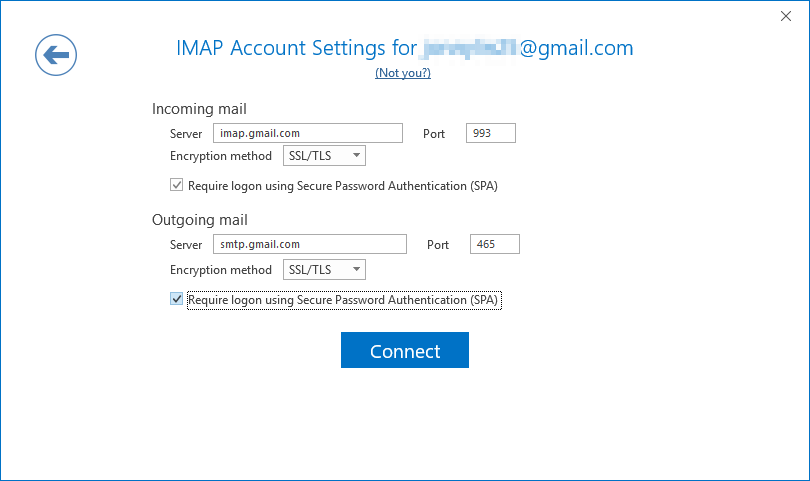
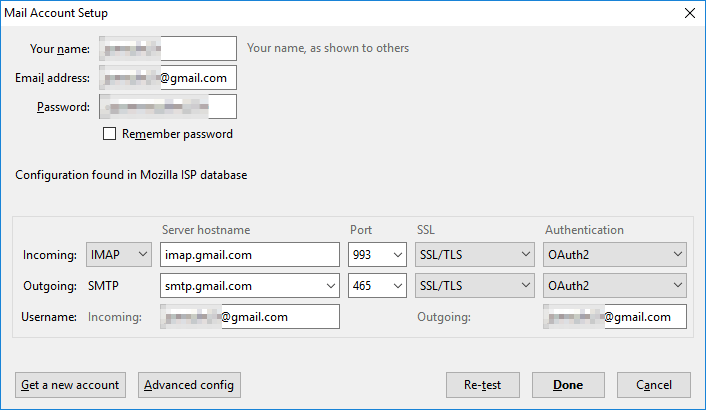

![[LØST] Warzone fast ved tilkobling til online tjenester](https://letmeknow.ch/img/network-issues/24/warzone-stuck-connecting-online-services.png)
![[LØST] Forza Horizon 5 Lagging-problemer](https://letmeknow.ch/img/knowledge/73/forza-horizon-5-lagging-issues.jpg)

![[LØST] Valorant Input Lag på PC 2022](https://letmeknow.ch/img/knowledge/86/valorant-input-lag-pc-2022.png)

![Skrivere vil ikke skrive ut alle sider [2022 fix]](https://letmeknow.ch/img/knowledge/04/printers-won-t-print-all-pages.jpg)